Kalian pernah kepikiran kah, saat kalian mengetik misalnya google.com, bagaimana caranya ya kok bisa langsung tersambung ke halaman pencarian Google? Nah, ada kerja-kerja teknologi yang bernama DNS Zone Editor. Okay, daripada kalian pusing atau tambah penasaran, langsung simak selengkapnya saja yuk mengenai Apa Itu DNS Zone Editor dan Cara Menggunakannya?
Apa Itu DNS Zone Editor?
DNS itu seperti halnya buku teleponnya internet. Bayangkan, setiap kali mau telepon kawan kalian, harus ingat nomor teleponnya, kan? Nah, DNS ini punya fungsi yang mirip. Dia menyimpan daftar nama-nama domain (seperti google.com, facebook.com) dan alamat IP-nya (angka-angka yang menjadi alamat rumah di internet). Jadi, setiap saat mengetik nama domain, DNS akan langsung cari tahu alamat IP-nya lalu mengarahkan ke website yang dituju.
Tanpa DNS, kalian harus ingat-ingat deretan angka yang panjang setiap mau buka website. Pasti rempong sekali! Nah, makanya DNS ini penting sekali untuk membuat pengalaman browsing menjadi lebih mudah dan menyenangkan.
Tapi, DNS itu tidak hanya sekedar buku telepon biasa. Dia punya fitur-fitur canggih yang bisa diatur sendiri, loh. Salah satunya adalah Zone Editor.
Apa Itu DNS Record?
DNS Record itu seperti kartu nama sebuah website. Setiap kartu nama memiliki informasi yang berbeda-beda, begitu pun dengan DNS Record. DNS Record berisi informasi tentang nama domain dan alamat IP-nya serta informasi tambahan lainnya.
Jenis-jenis DNS Record yang Umum
Ada beberapa jenis DNS Record yang sering ditemui, antara lain:
- A Record: Ini adalah jenis DNS Record yang paling umum. A Record menghubungkan nama domain dengan alamat IP sebuah website. Jadi, ketika mengetik “google.com”, komputer kalian akan mencari A Record untuk “google.com” dan menemukan alamat IP-nya.
- CNAME Record: CNAME Record digunakan untuk mengarahkan satu nama domain ke nama domain lainnya. Misalnya, kalian bisa membuat subdomain “blog” yang mengarah ke website utama kalian.
- MX Record: MX Record digunakan untuk mengatur email. Record ini menentukan server mana yang akan menerima email untuk domain kalian.
- TXT Record: TXT Record memiliki banyak kegunaan, salah satunya untuk verifikasi kepemilikan domain atau untuk pengaturan SPF (Sender Policy Framework) untuk email.
Contoh Penggunaan
Misalnya, kalian memiliki website dengan nama domain “contoh.com”. Untuk membuat email dengan alamat “[alamat email dihapus]”, kamu perlu menambahkan MX Record yang menunjuk ke server email kalian.
Cara Menggunakan Zone Editor
Okay, saatnya membahas alat yang bisa digunakan untuk mengelola DNS Records, yaitu Zone Editor.
Zone Editor itu seperti panel kontrol untuk mengatur DNS Records. Bayangkan kalian memiliki buku alamat besar tadi dan Zone Editor ini seperti software edit tabelnya. Nah, dengan Zone Editor inilah kalian bisa:
- Menambahkan DNS Record baru. Misal, mau membuat subdomain baru atau mengatur email.
- Mengedit DNS Record yang sudah ada. Misalnya, pindah website ke hosting baru dan perlu update A Record-nya.
- Menghapus DNS Record yang tidak terpakai lagi agar buku alamat kalian tidak penuh dengan catatan yang tidak penting.
Akses Zone Editor
Biasanya, Zone Editor bisa ditemukan di panel kontrol hosting tempat kalian menyimpan website. Nama dan tampilannya bisa sedikit berbeda, bergantung pada penyedia hosting yang digunakan. Beberapa platform hosting populer, seperti cPanel, Plesk, atau Cloudflare memiliki Zone Editor masing-masing.
Tampilan Dasar Zone Editor
Zone Editor biasanya menampilkan daftar DNS Record yang sudah ada untuk domain kalian. Setiap record akan tercantum informasi, seperti:
- Nama Host: Biasanya nama subdomain atau tanda “@” untuk keseluruhan domain.
- Jenis Record: A Record, CNAME Record, MX Record, dan sebagainya.
- Nilai: Alamat IP, nama domain lain, atau informasi lainnya tergantung jenis record.
- TTL (Time to Live): Durasi waktu untuk menyimpan record di cache sebelum diperbarui.
Langkah-langkah Menambahkan DNS Record
- Pilih jenis record yang ingin ditambahkan. Biasanya ada menu dropdown untuk memilih jenis record yang diinginkan.
- Isi kolom-kolom yang dibutuhkan. Hal ini bisa berbeda, bergantung jenis record. Misalnya, untuk A Record, kalian perlu mengisi nama host dan alamat IP.
- Simpan perubahan. Setelah semua informasi diisi, klik tombol “Simpan” atau “Tambah Record”.
Mengedit dan Menghapus DNS Record
Zone Editor biasanya menyediakan opsi untuk edit dan hapus record yang sudah ada. Caranya cukup mudah, biasanya tinggal klik tombol “Edit” atau “Hapus” di sebelah record yang ingin diubah.
Contoh Penggunaan DNS Zone Editor
1. Mengganti Nameserver
- Kenapa harus mengganti nameserver? Ketika memindahkan website ke hosting baru, biasanya perlu mengganti nameserver agar website mengarah ke server yang baru.
- Cara menggunakan Zone Editor: Caranya cukup mudah, kalian tinggal mengubah nameserver di pengaturan domain kalian menjadi nameserver yang disediakan oleh hosting baru.
2. Menyiapkan Email
- Mengatur MX Record: Untuk bisa menerima email dengan domain kalian sendiri, kalian perlu mengatur MX Record. MX Record ini akan menunjuk ke server email yang akan menerima email untuk domain kalian.
- Contoh: Misalnya, kalian ingin membuat email dengan alamat [alamat email dihapus] di domain contoh.com maka kalian perlu menambahkan MX Record yang menunjuk ke server email yang disediakan oleh penyedia email kalian.
3. Menggunakan CNAME untuk Subdomain
- Membuat subdomain: Kalian bisa membuat subdomain untuk bagian-bagian tertentu di website kalian. Misalnya, kalian ingin membuat subdomain “blog” untuk blog kalian.
- Cara menggunakan Zone Editor: Dengan CNAME Record, kalian bisa mengarahkan subdomain “blog” ke direktori blog di website utama kalian.
4. Mengamankan Website dengan DNSSEC
- DNSSEC: DNSSEC adalah fitur keamanan yang bisa diaktifkan untuk melindungi website kalian dari serangan hacker.
- Cara mengaktifkan: Beberapa penyedia hosting menyediakan fitur untuk mengaktifkan DNSSEC melalui Zone Editor.
Masalah Umum Terkait DNS
Website Tidak Bisa Diakses
Salah satu masalah paling umum, sih. Bisa disebabkan oleh pengaturan DNS yang salah, cache DNS yang belum diperbarui, atau masalah pada server nameserver. Makanya periksa kembali pengaturan DNS, bersihkan cache DNS, dan hubungi penyedia hosting jika masalah masih berlanjut.
Tidak Bisa Mengirim dan Menerima Email
Umumnya terjadi masalah pada MX Record, SPF Record, atau DMARC Record. Bisa juga disebabkan oleh masalah pada server email. Silakan periksa kembali pengaturan MX Record, SPF Record, dan DMARC Record. Pastikan server email berfungsi dengan baik.
Koneksi Internet Lambat
DNS yang lambat bisa menyebabkan koneksi internet terasa lambat. Hal ini bisa disebabkan oleh server DNS yang overload atau masalah routing.
Solusinya adalah coba gunakan DNS public yang lebih cepat, seperti Google Public DNS atau Cloudflare DNS.
Website Mengarah ke Situs yang Salah
A Record yang salah atau di-hack. Silakan periksa kembali A Record dan pastikan tidak ada perubahan yang tidak diinginkan.
Kesalahan DNSSEC
Umumnya terjadi masalah pada konfigurasi DNSSEC. Solusinya adalah periksa kembali konfigurasi DNSSEC dan pastikan tidak ada kesalahan.
Oia, dapatkan penghasilan melalui Afiliasi Jetorbit, yuk. Kalian bisa memiliki peluang mendapatkan jutaan rupiah setiap bulan! Asik, kan. Mudah kok pendaftaran dan cara kerjanya. Kalian bisa melakukannya kapanpun, di manapun, dan ke siapapun.
Semoga bermanfaat ya 🙂
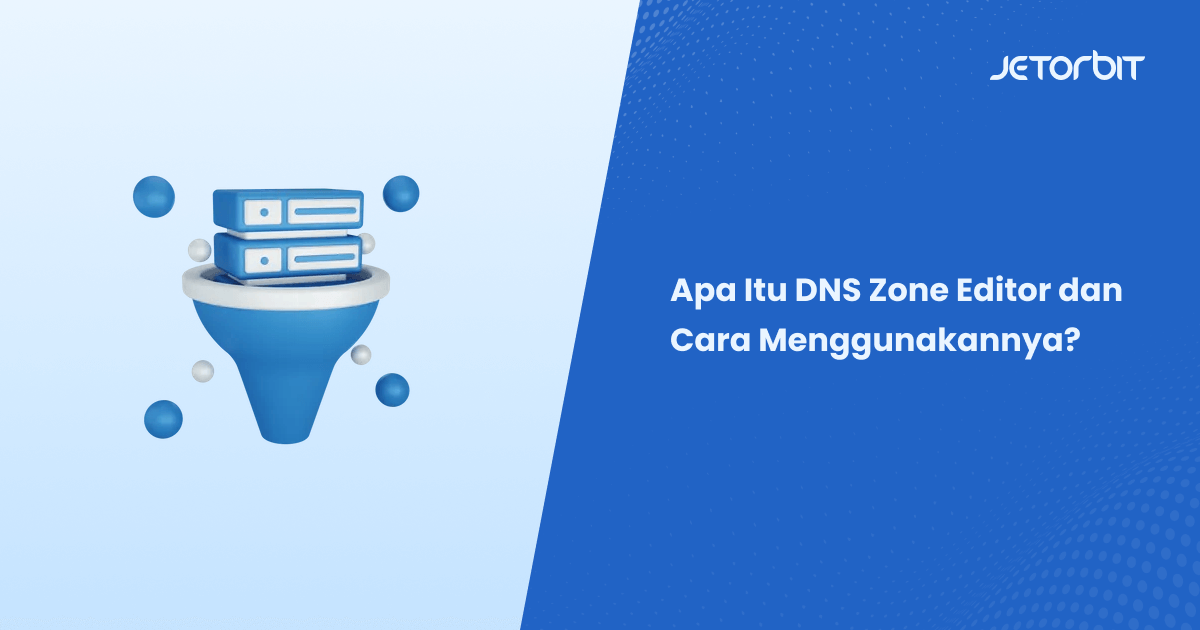








Leave a Comment